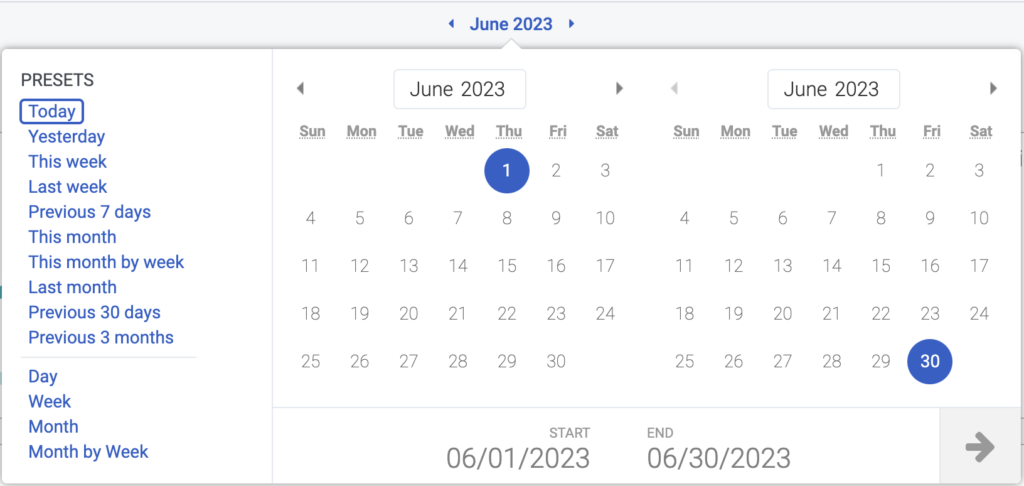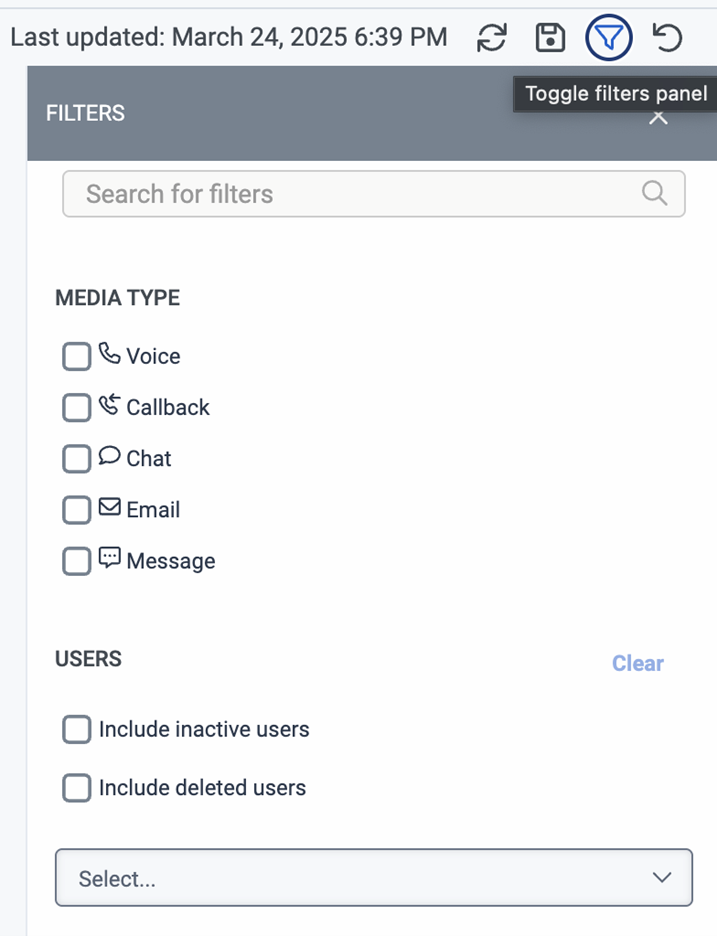Dashboard für die Leistung von Genesys Agent Assist
Zugriff auf die folgenden Menüoptionen, um Analysen für das Dashboard von Agenten zu sammeln :
- Gespräch > S Vorschlag Engagement > Hinzufügen
- Wissen > Kopie des Dokumentinhalts > Hinzufügen
- Wissen > Dokumentansicht > Hinzufügen
- Wissen > Rückmeldung > Erstellen, Anzeigen
- Wissen > Suchen > Bearbeiten
Zugriff auf die folgenden Menüoptionen, um das Dashboard für Analysten anzuzeigen:
- Analytik > Registerkartenkonfigurationen > Alle Berechtigungen
- Analyse > Agent Assist Aggregate > Sicht
- Analytik > Konversationsaggregat > Anzeigen
- Analysen > Wissensaggregat > Ansicht
- Analytik > Flussbeobachtung > Ansicht
- Analyse > Zusammenfassung Aggregat > Sicht
- Analysen > Warteschlange Beobachtung > Ansicht
Zugriff auf die folgenden Menüoptionen zur Verwendung von Filtern:
- Verzeichnis > Benutzer > Ansicht
- Routing > Warteschlange > Anzeigen
- Assistenten > Warteschlange > Ansicht
Das Genesys Agent Assist-Dashboard hilft Ihnen, einen tieferen Einblick in Agent Assist-bezogene Funktionen zu erhalten, wie etwa Interaktions- und Warteschlangenaktivitäten oder Statistiken zur Arbeit nach Anrufen.
Zugriff auf das Genesys Agent Assist Dashboard
- Klicken Leistung > Arbeitsplatz .
- Klicken Menü > Analyse > Analytics-Arbeitsbereich .
- Klicken Menü > Analyse > Analytics-Arbeitsbereich .
- Suchen Sie im Abschnitt „Standard“ nach Leistung der Agentenunterstützung und klicken Sie dann auf den Ansichtsnamen, um ihn zu öffnen.
- Um eine neue Registerkarte zu öffnen, klicken Sie auf Neuen Tab erstellen .
- Wählen Sie auf der linken Seite des Arbeitsbereichs Leistung der Agentenunterstützung .Notiz : Wenn Ihre Organisation KI-Token verwendet, greifen Sie auf die Agent Copilot-Dashboard stattdessen.
Wählen Sie die entsprechende Warteschlange aus
Von der Warteschlange Wählen Sie in der Dropdown-Liste die Warteschlange aus, die Sie überprüfen möchten.
- Wenn Sie die ausgewählte Warteschlange mit einer anderen Warteschlange vergleichen möchten, wählen Sie die gewünschte Warteschlange aus dem Vergleichswarteschlange runterfallen.
Ergebnisse filtern
Sie können verschiedene Filter verwenden, um die Ergebnisse zu verfeinern.
Filter für einen bestimmten Zeitraum
Benutzen Sie die Datumsauswahl, um nach einem Zeitraum zu filtern, in dem Sie Genesys Agent Assist-Analysen untersuchen möchten.
Filtern nach Medientyp oder Agent
Um Ihre Suchfilter zu verfeinern, klicken Sie auf das Symbol Filter. Sie können nach diesen Metriken filtern:
- Medientypen (Sprache, Rückruf, Chat, E-Mail, Nachricht)
- Benutzer
Genesys Agent Assist Dashboard Übersicht
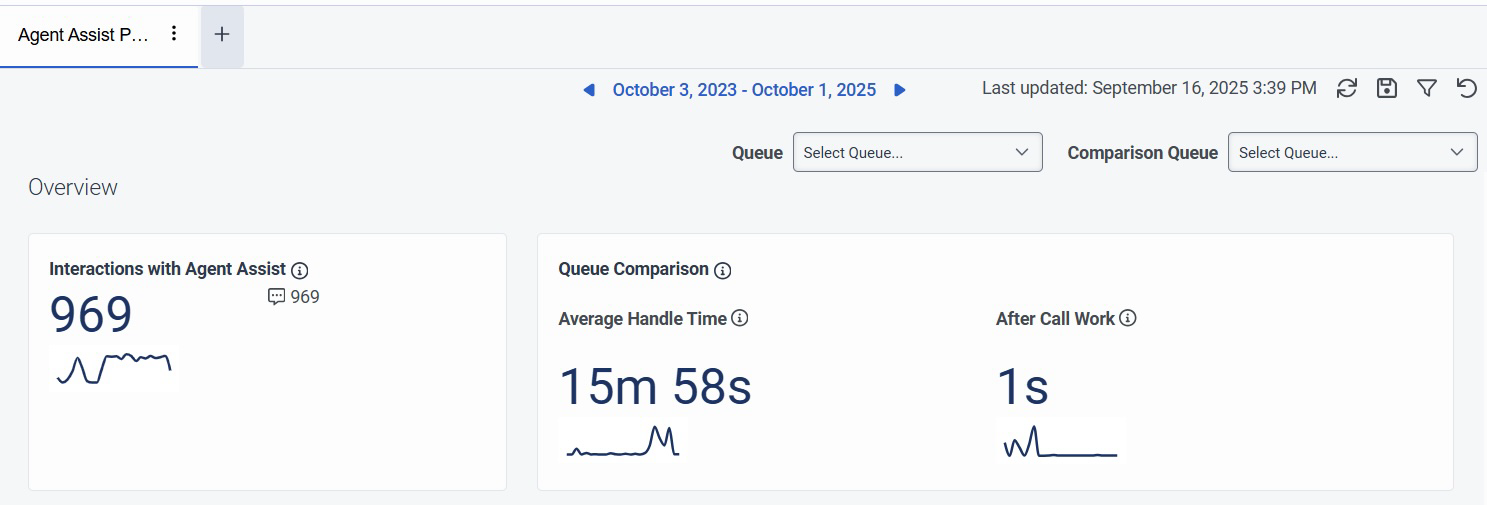
Diese Tabelle fasst die Dashboard-Kacheln und ihre Funktionen zusammen.
| Fliese | Beschreibung |
|---|---|
| Interaktionen mit Agent Assist | Diese Kachel zeigt die Gesamtzahl der Interaktionen mit Agent Assist in der ausgewählten Warteschlange. |
|
Warteschlangenvergleich
|
|
Empfehlungen zum Genesys Agent Assist-Dashboard
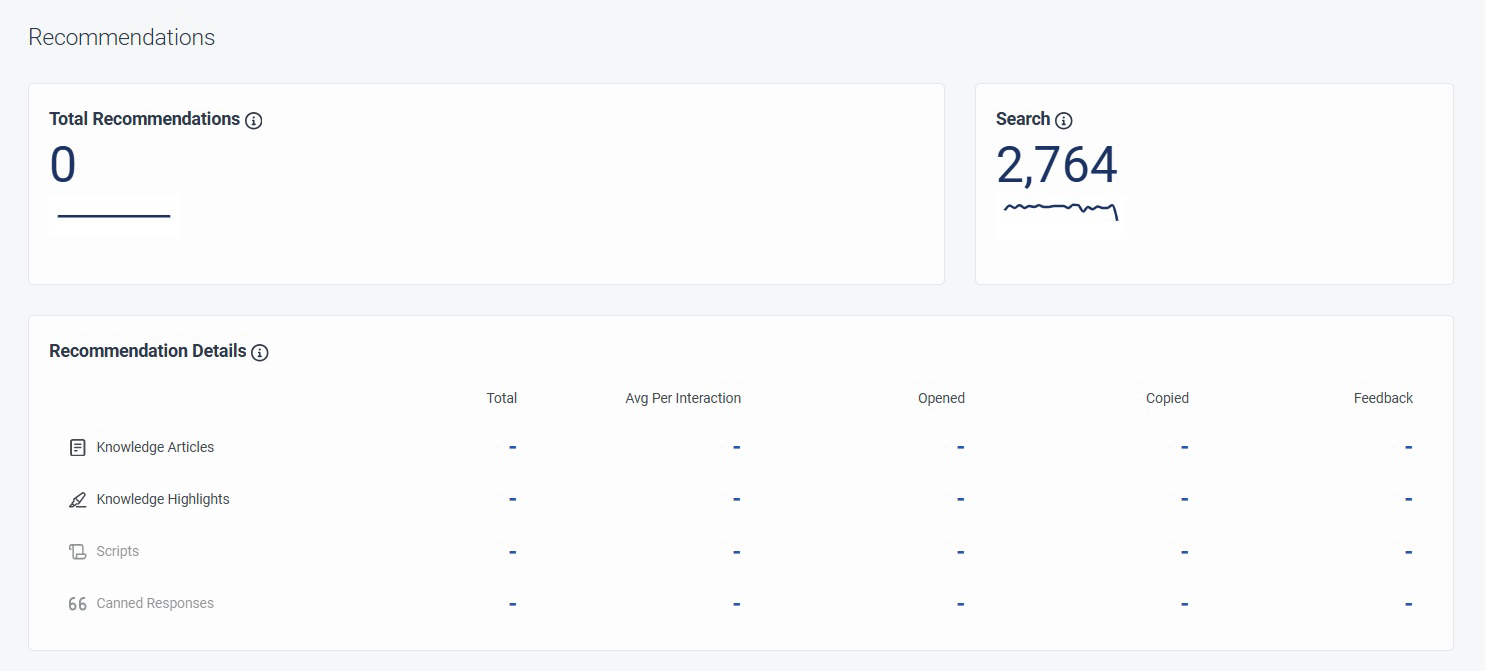
| Fliese | Beschreibung |
|---|---|
| Gesamtempfehlungen |
Diese Kachel zeigt, wie viele Empfehlungen der Agent Copilot für die ausgewählte Warteschlange abgegeben hat. Sie können spezifische Statistiken zu jedem der empfohlenen Inhaltstypen (vorgefertigte Antworten, Wissensartikel, Wissenshighlights, Skripte) anzeigen. Verfügbare Inhaltstypen
|
| Suchen | Diese Kachel zeigt, wie viele manuelle Wissenssuchen durchgeführt wurden im Agent Assist Bedienfeld. |
| Details der Empfehlung |
Diese Kachel bietet einen detaillierten Überblick über die Gesamtstatistik der Empfehlungen. Sie können für jeden Inhaltstyp die folgenden Merkmale überprüfen:
|